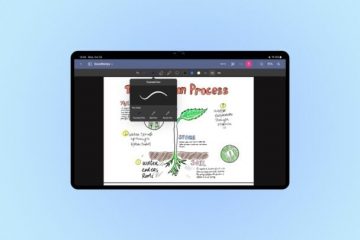La visualizzazione elenco mostra gli eventi del calendario in una forma compatta e ti consente di visualizzare a colpo d’occhio diversi eventi imminenti. Segui mentre ti mostriamo come visualizzare i tuoi prossimi eventi del calendario in una vista elenco su iPhone, iPad e Apple Watch.
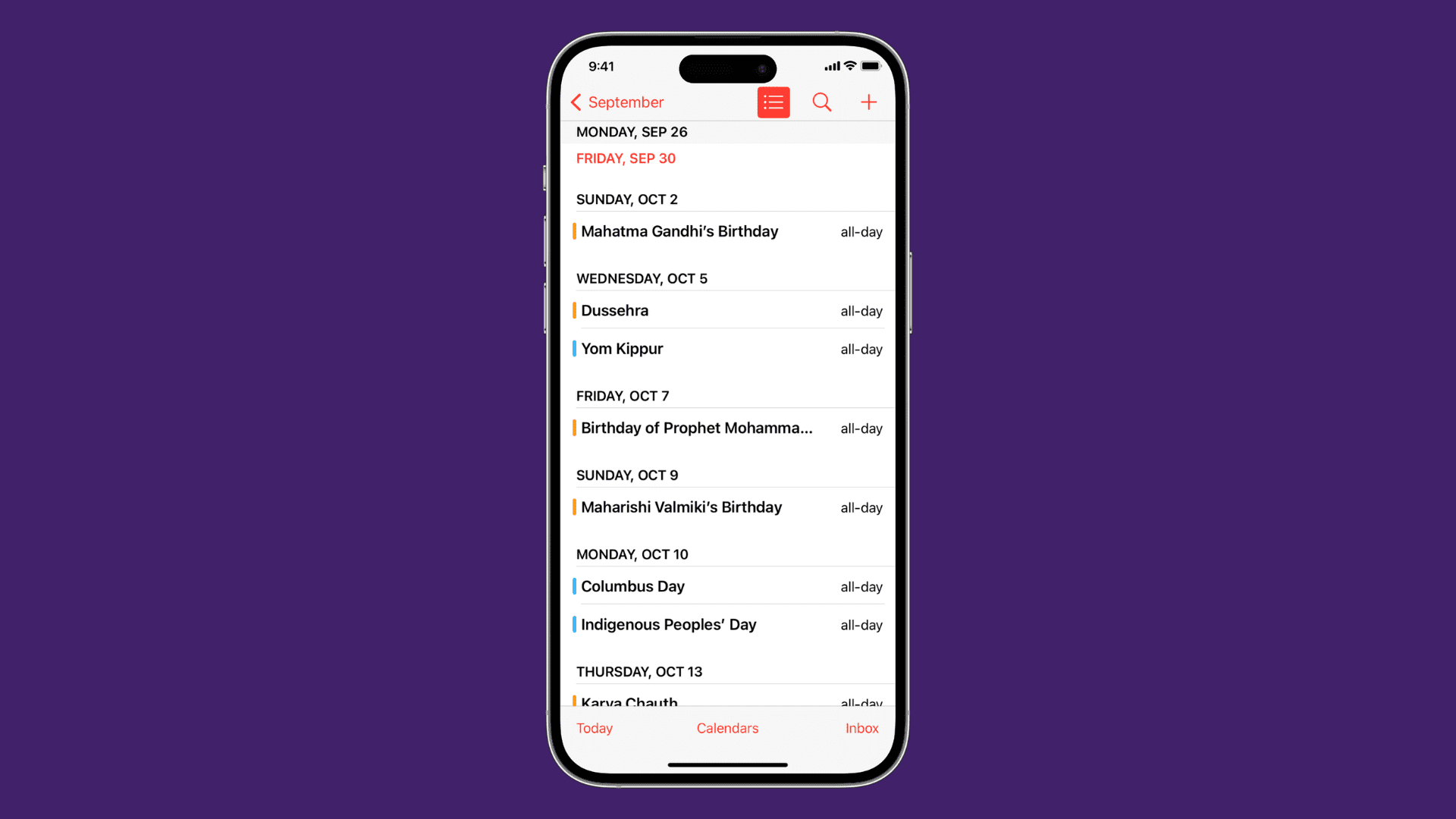
Abilita la visualizzazione elenco nell’app Calendario
Su iPhone
1) Apri l’app Calendario di serie sul tuo iPhone.
2) Nella visualizzazione mensile, tocca Oggi strong> nell’angolo in basso a sinistra dello schermo fino ad arrivare alla vista dove puoi vedere tutti i tuoi eventi per il giorno per fascia oraria.
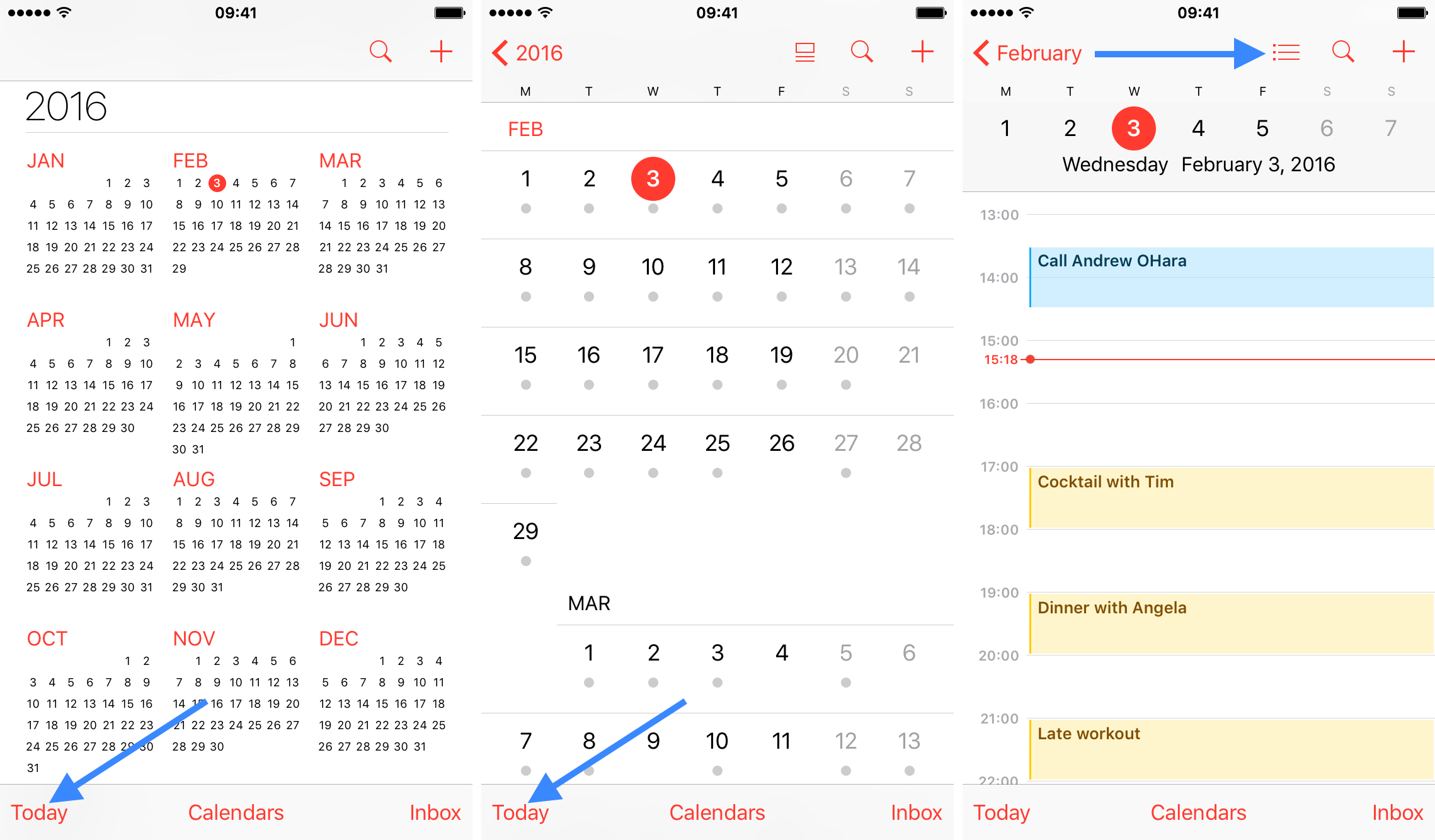
3) Ora tocca il Icona elenco proprio accanto all’icona Cerca nell’angolo in alto a destra dello schermo. Verrà visualizzata la visualizzazione elenco.
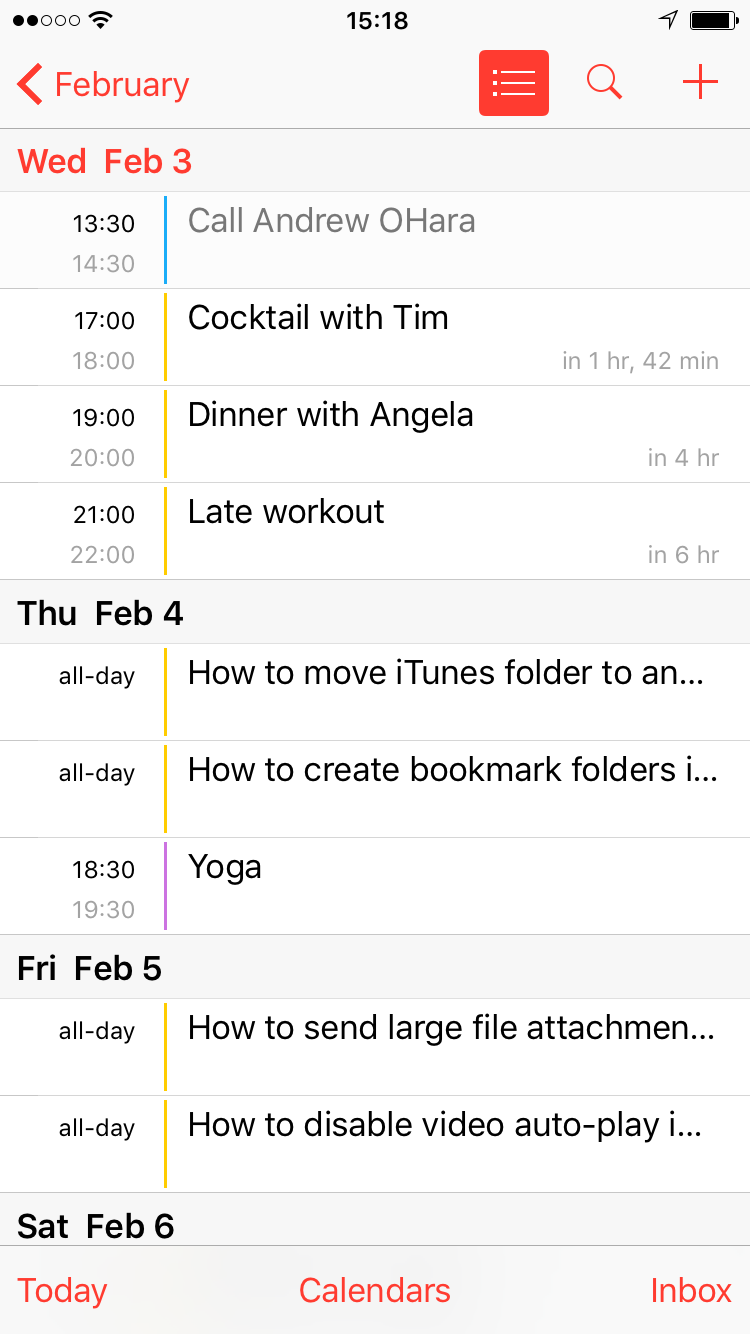
Su iPad
Le cose sono un po’più semplici su iPad. Basta aprire l’app e toccare l’icona Elenco nell’angolo in alto a sinistra. Verrà visualizzato un elenco dei tuoi prossimi eventi nella colonna laterale.
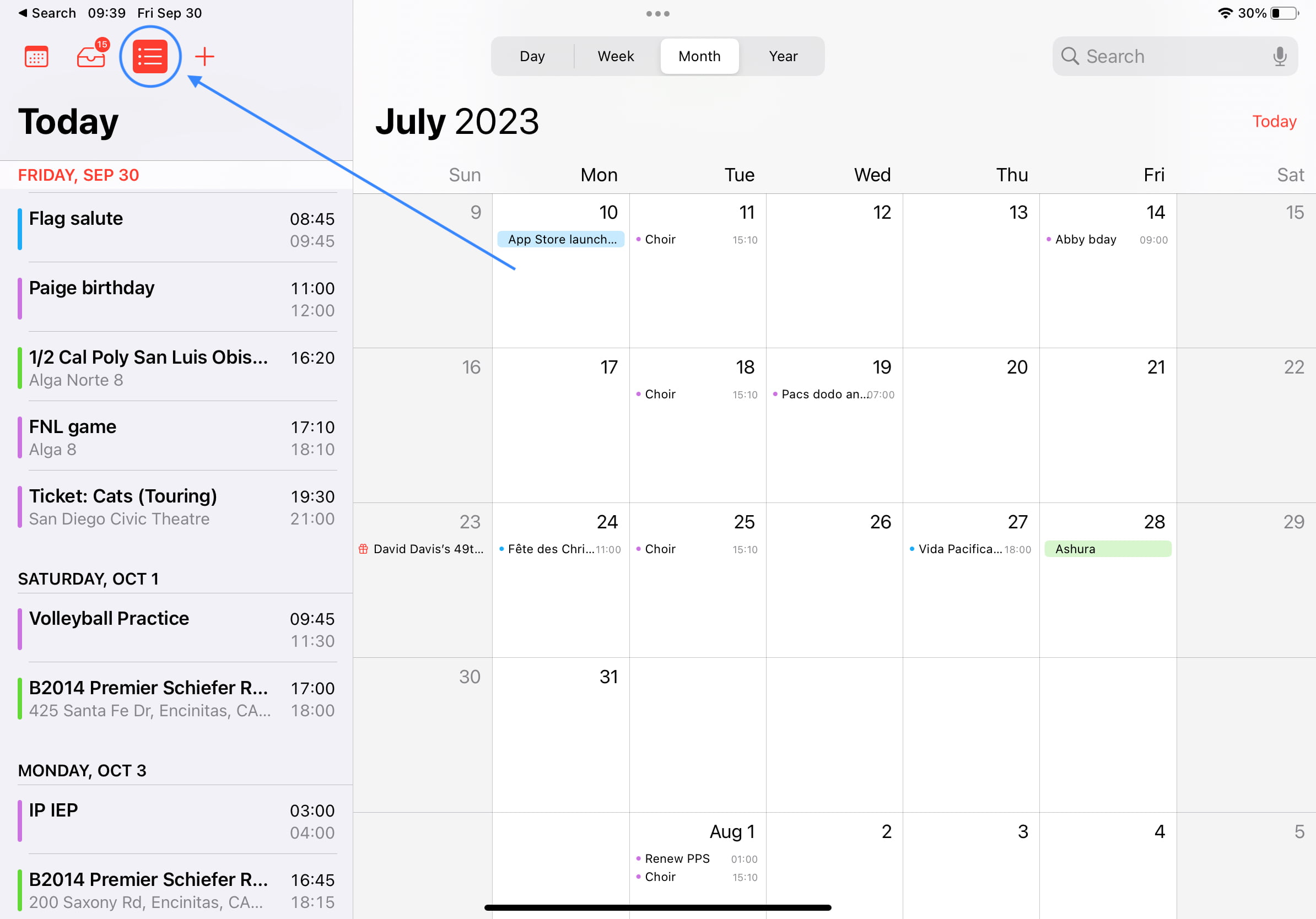
Su Apple Watch
1) Apri l’app Impostazioni su il tuo Apple Watch.
2) Seleziona Calendario.
3) Tocca Elenco. Hai le opzioni di visualizzazione per Prossimo, Elenco e Giorno.
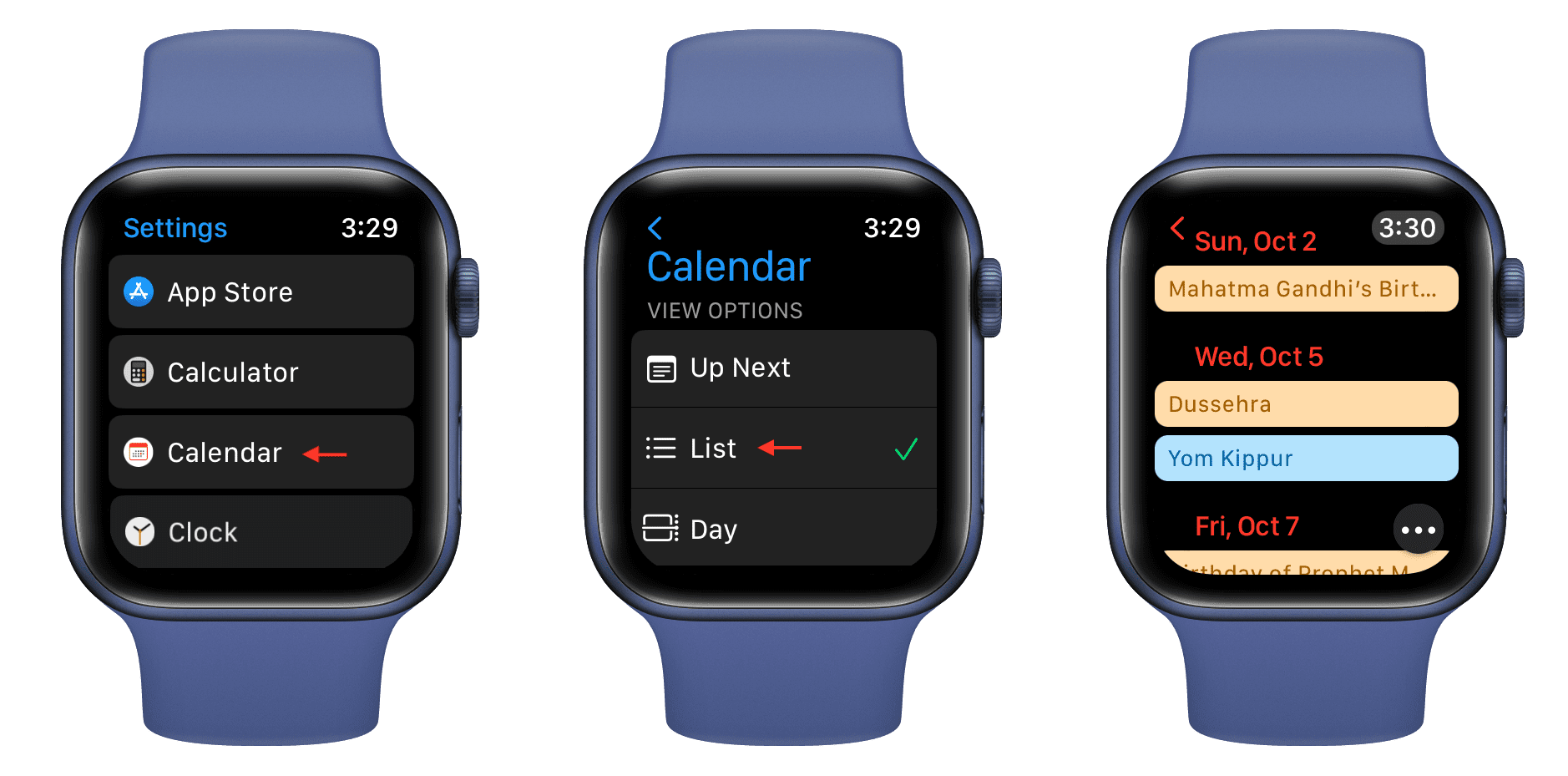
Puoi anche toccare il pulsante Altro all’interno dell’app Calendario watchOS e modificare le impostazioni di visualizzazione.
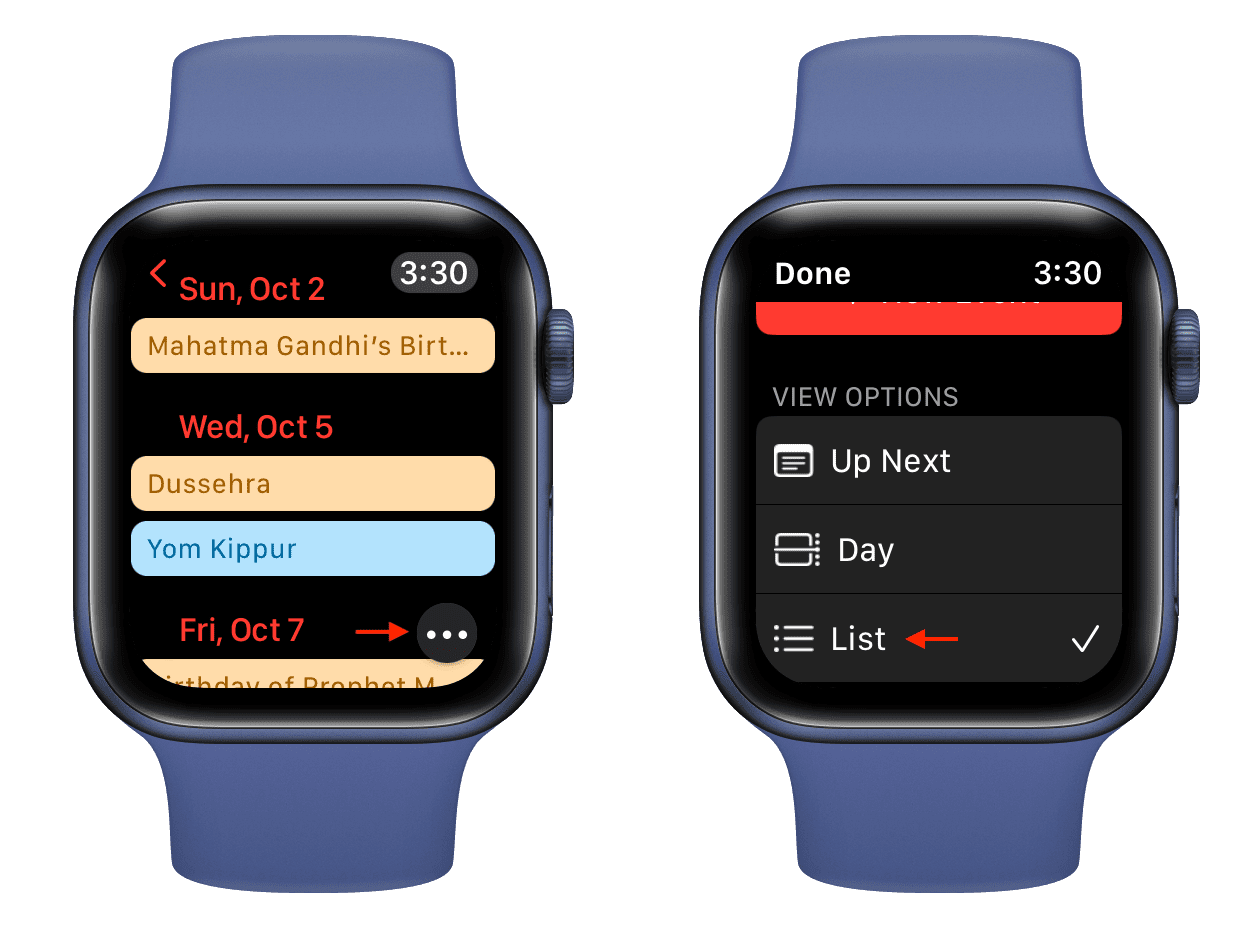
Aggiungi il widget Calendario vista elenco
Questo è il modo migliore per visualizzare un elenco dei tuoi eventi imminenti sul tuo Schermata iniziale o di blocco.
1) Tocca e tieni premuta la schermata iniziale di un iPhone o iPad finché tutte le app iniziano a oscillare.
2) Tocca il pulsante + in alto a sinistra.
3) Scorri verso il basso nella schermata dei widget e tocca Calendario >.
4) Scorri fino alla fine e tocca Aggiungi widget sotto
5) Tocca Fine per completare la configurazione.
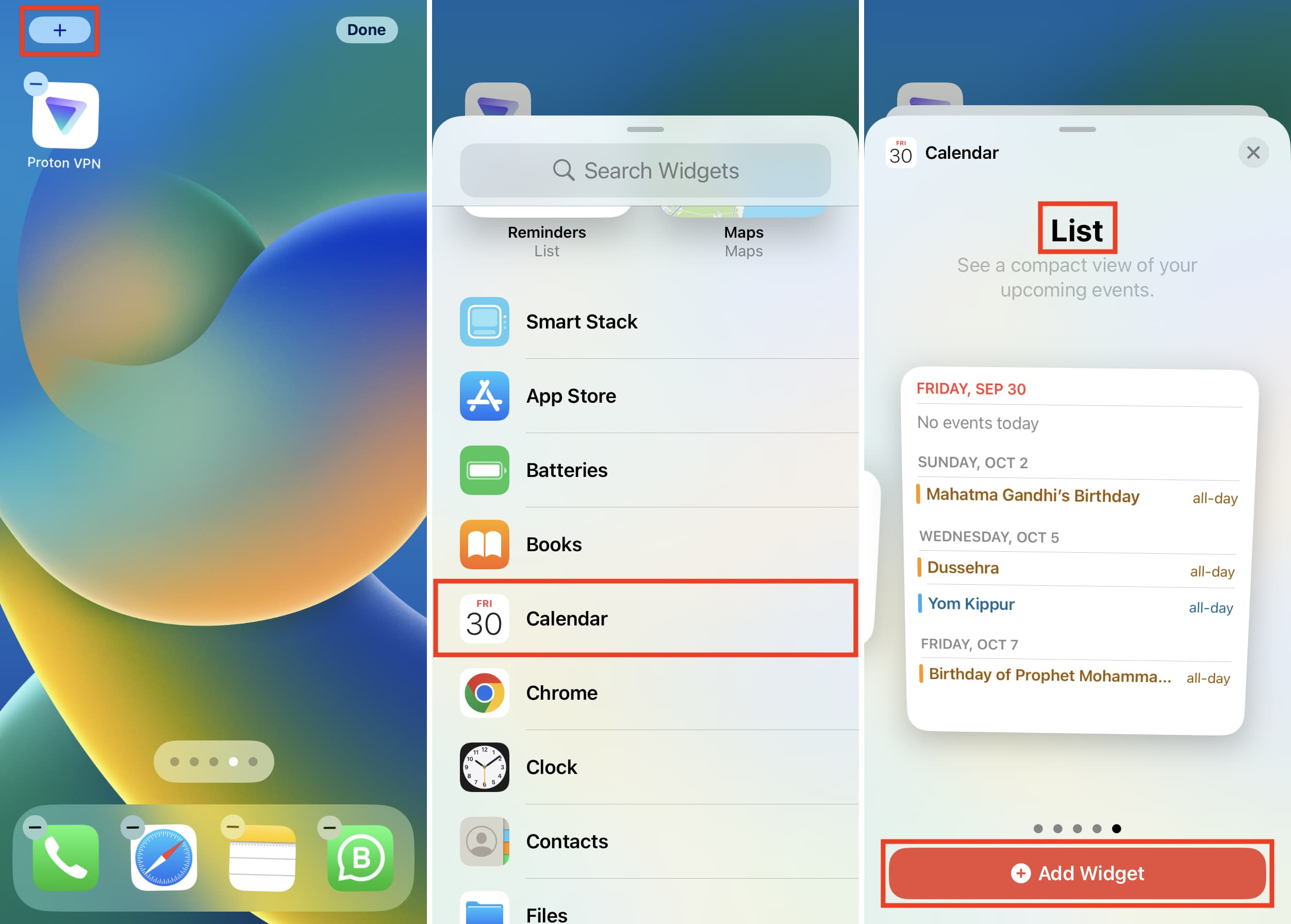
Hai aggiunto correttamente un widget del calendario che visualizzerà gli eventi del calendario in una visualizzazione elenco compatta.
Per modificare questo widget, toccalo e tienilo premuto e scegli Modifica widget. Da qui, puoi disattivare l’app Calendario speculare e quindi toccare Calendari per selezionare solo i calendari desiderati.
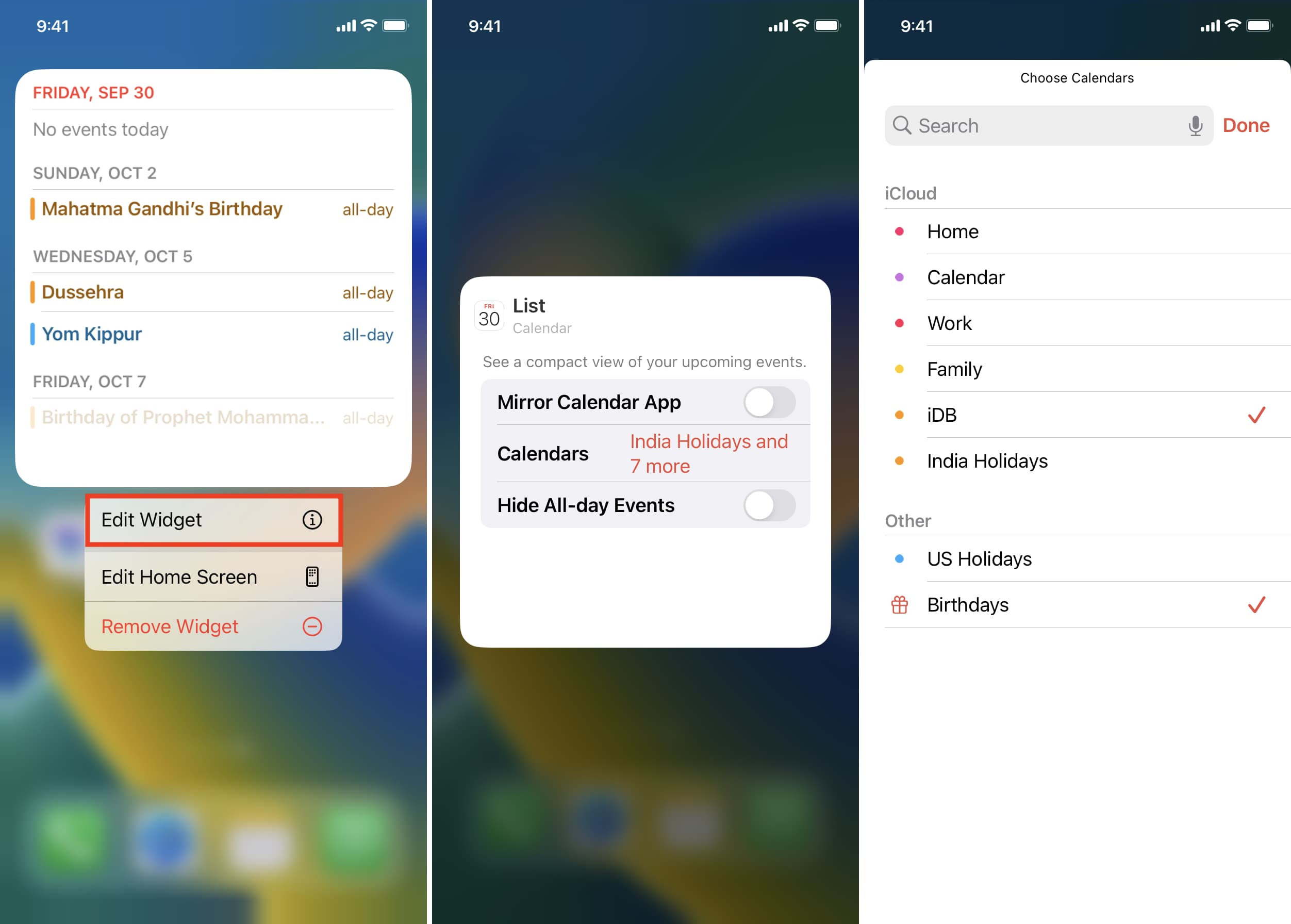
Oltre alla schermata iniziale, puoi anche aggiungere il widget del calendario alla vista Oggi.
In questo modo puoi visualizzare comodamente gli eventi del tuo calendario come elenco.
Guarda dopo: